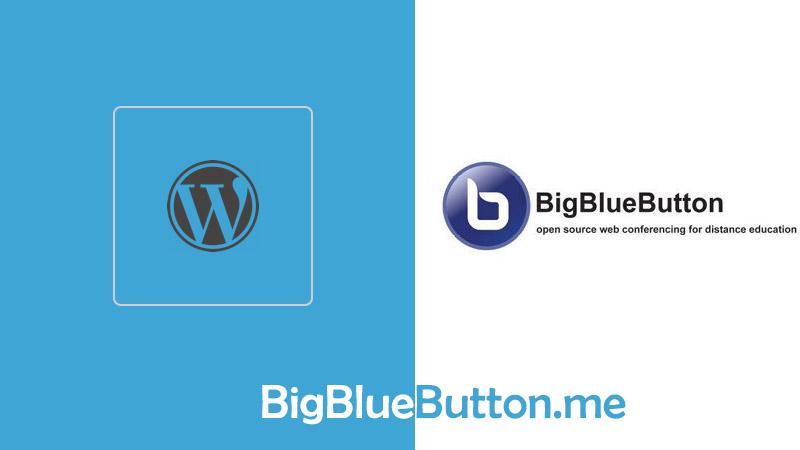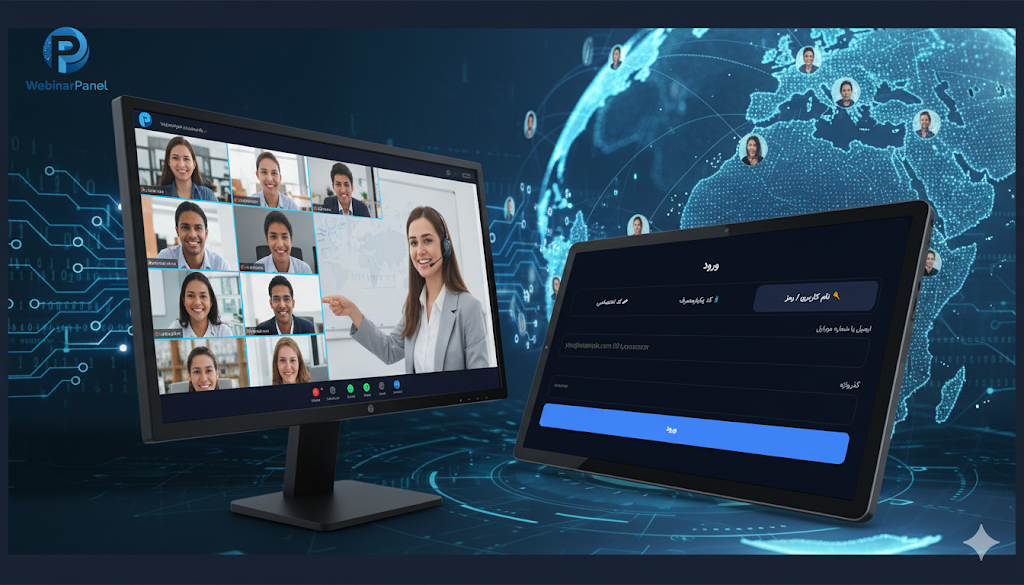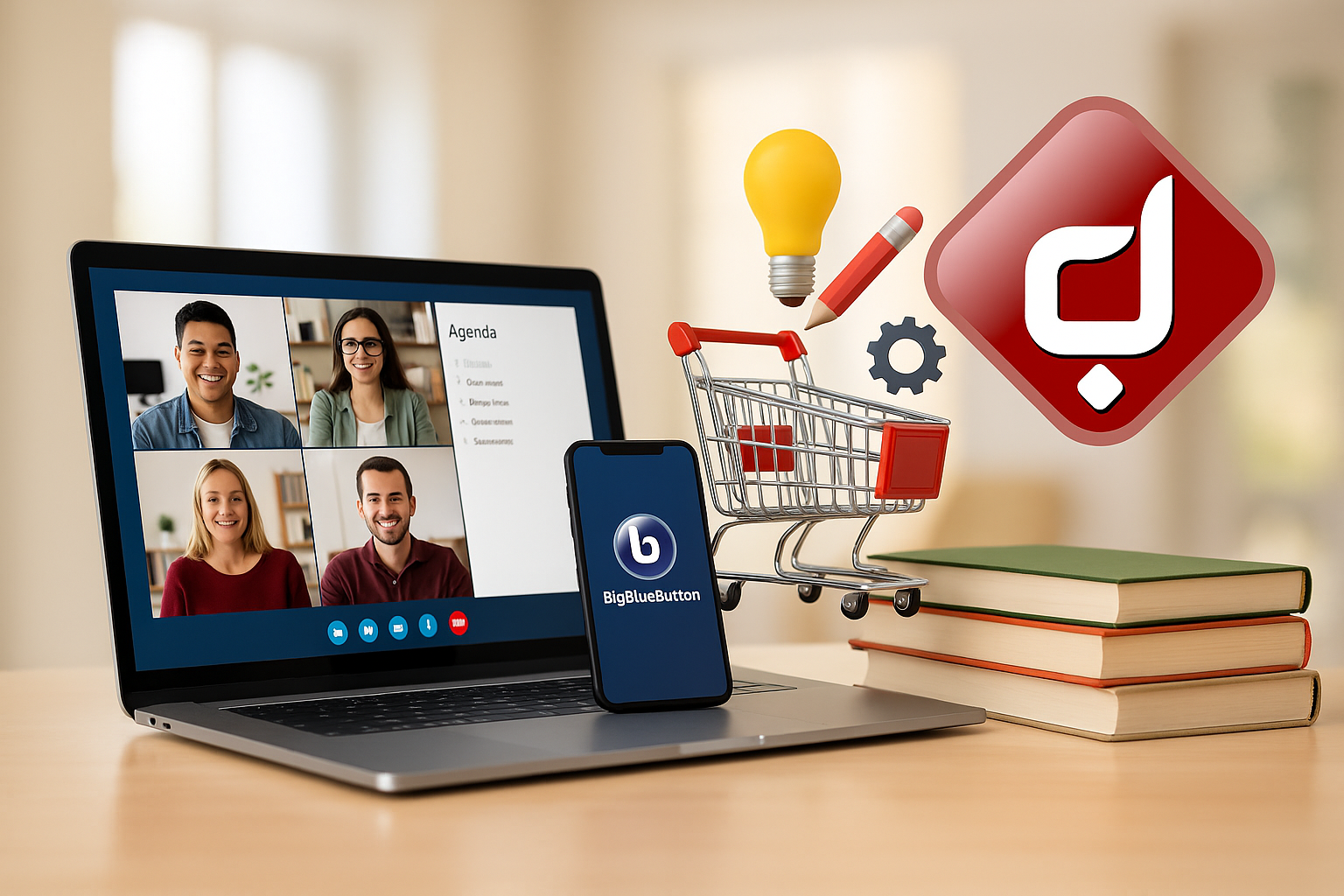برای اتصال BigBlueButton به WordPress می بایست دو افزونه وردپرسی bigbluebutton و BBB Administration Panel نصب شود. این دو افزونه را هم می توانید مستقیم از سایت افزونه های وردپرس که لینک آن قرار گرفته است نصب کنید و هم می توانید در بخش جستجوی افزونه سایت وردپرسی خودتان پیدا و نصب کنید.
بعد از نصب و فعال سازی این دو افزونه، پنلی مانند تصویر زیر مشاهده خواهید کرد:

برای به دست آورد اطلاعات مربوط به BigBlueButton URL و BigBlueButton shared secret می بایست دستور زیر را در سرور اجرا کنید:
bbb-conf --secret
بعدا از اجرای دستور فوق، اطلاعات مربوط به دو فیلد بالا نمایش داده میشود و می توانید آنها را وارد و ذخیره نمایید. با ذخیره کردن این گزینه، می توانید به سادگی وبینارهای مورد نظر خودتو تعریف کنید. برای این کار از پنلی که در ادامه تصویر آن را مشاهده می کنید می بایست استفاده کنید:

برای راه اندازی کامل مراحل زیر را دنبال کنید:
فیلدهایی که در تصویر فوق می بینید را بر این اساس تکمیل کنید، در قسمت Meeting Room Name نام وبینار خود را وارد نمایید، در فیلد دوم Attendee Password کلمه عبور مورد نظر برای حضور کاربران را وارد کنید، در فیلد بعدی Moderator Password کلمه عبور مدیر و مدرس را بزنید، فیلد بعدی را خالی بگذارید، دو گزینه انتخابی در ادامه دارید، اولین گزینه را اگر تیک بزنید، کاربران تا زمانی که مدیر یا مدرس وارد کلاس نشده باشد، نمی توانند به کلاس وارد شوند و در صورت انتخاب گزینه Recorded meeting امکان ضبط کلاس فراهم میشود. بعد از تکمیل فیلدها بر روی Create کلیک کنید.
می بینید که کلاس مورد نظر شما ساخته شد. برای نمایش کلاس در صفحه وب سایت نیاز است که این کد را No meeting rooms are currently available to join. در صفحه یا برگه مورد نظر وارد کنید.
در صورتی که در وارد کردن کاراکترهای فارسی با مشکل مواجه هستید، نیاز است تغییراتی در تیبل دیتابیس شما برای یونیکد شدن انجام شود. اگر آشنایی با دیتابیس ندارید، با همکاران ما تماس بگیرید تا در این رابطه شما را راهنمایی کنند.